vscode如何通过ssh连接github仓库(详细步骤)
文章目录
vscode如何通过ssh连接github仓库(详细步骤)前言1.ssh2.github 一、安装Git二、获取ssh密钥三、在github配置ssh密钥四、在vscode上添加远程仓库总结
前言
首先我们先来了解一下什么是ssh和github
1.ssh
SSH(Secure Shell)是一种网络协议,用于在不安全的网络中安全地传输数据和执行远程命令。它提供了加密的通信通道,使得数据传输过程中不容易被窃听或篡改。
SSH 使用公钥加密和私钥解密的方式进行身份验证和数据传输。用户生成一对密钥,其中包括一个公钥和一个私钥。公钥存储在要连接的远程服务器上,私钥则保存在用户本地的计算机中。在建立 SSH 连接时,服务器会向客户端发送一个随机的挑战,客户端使用私钥对挑战进行签名,并将签名发送给服务器。服务器使用预先存储的公钥来验证签名的有效性,从而确认客户端的身份。
一旦身份验证成功,SSH 连接就建立起来了。通过这个连接,用户可以在远程服务器上执行命令、传输文件和进行其他操作。SSH 还提供了端口转发和隧道功能,可以安全地传输其他网络协议,如 HTTP、FTP 和数据库连接。
2.github
GitHub 是一个基于云端的代码托管平台,它提供了版本控制和协作工具,使开发者能够更加方便地管理和共享代码。GitHub 允许开发者将代码存储在云端的仓库中,并使用 Git 进行版本控制。Git 是一个分布式版本控制系统,它可以跟踪代码的变化、管理不同版本的代码,并支持多人协作开发。
在 GitHub 上,开发者可以创建公开或私有的仓库来存储代码。公开仓库可以被其他人查看、复制和贡献代码,而私有仓库只有授权的成员才能访问。除了代码托管,GitHub 还提供了许多其他功能,如问题跟踪、项目管理、代码审查、持续集成等。
GitHub 是一个开放的社区平台,全球范围内有数百万开发者在上面共享和协作开发代码。许多开源项目都托管在 GitHub 上,开发者可以通过搜索和浏览 GitHub 上的项目来学习和参与开源社区。同时,GitHub 也成为了许多公司和组织进行内部代码管理和团队协作的首选平台。
一、安装Git
首先要在电脑上安装Git Bash(点击进入官网Git)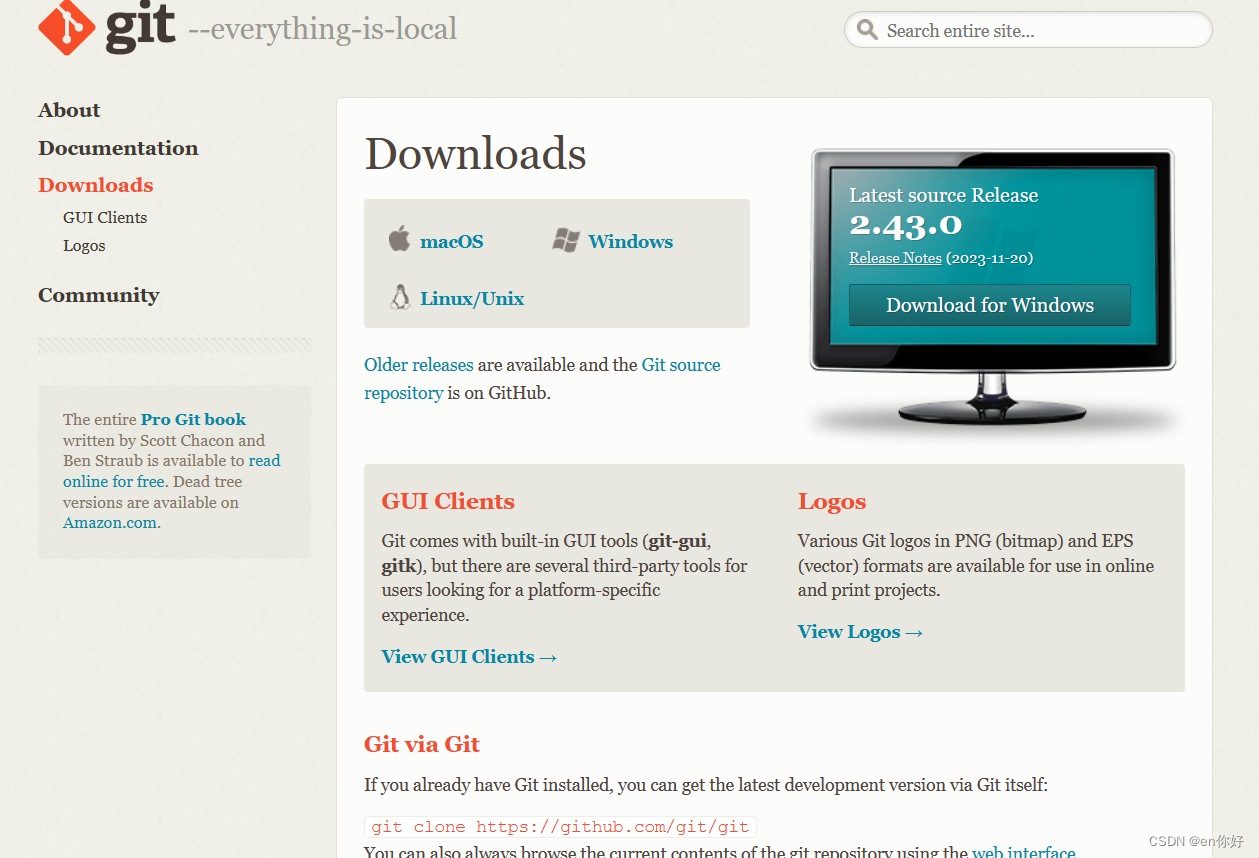
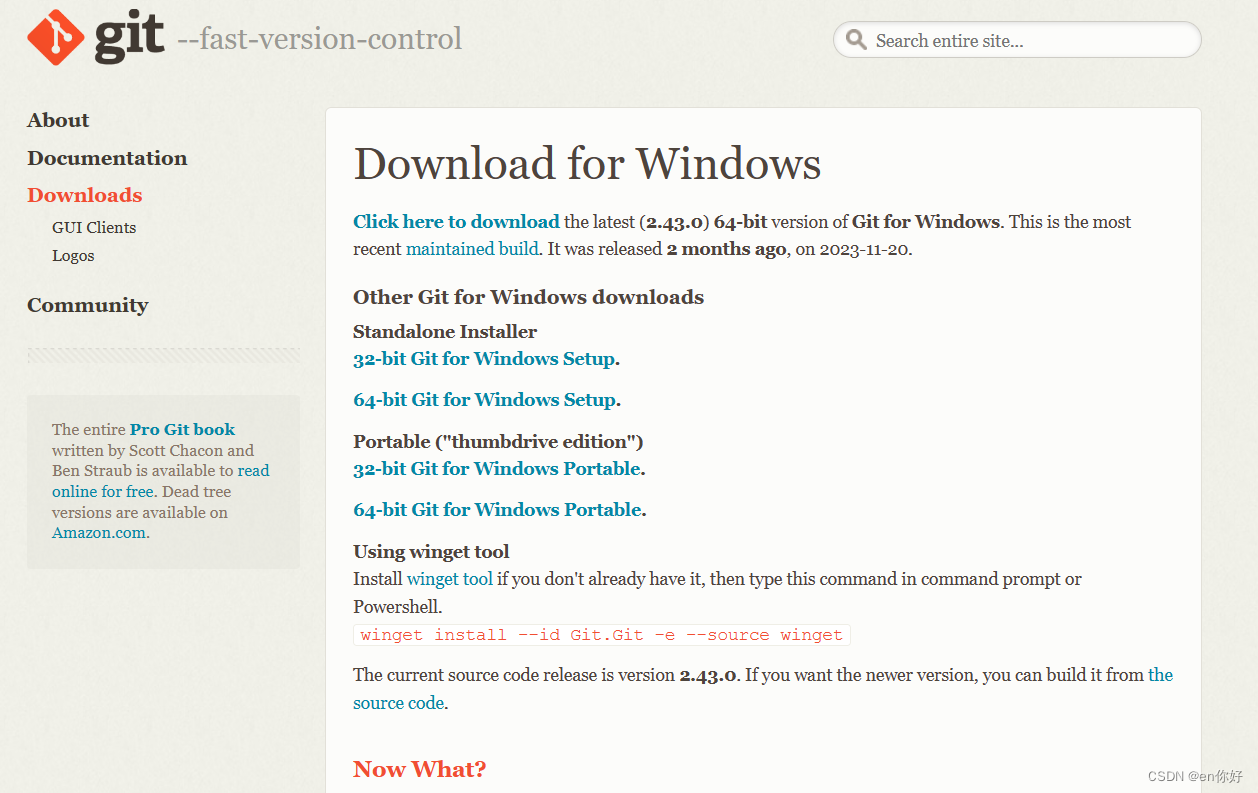
二、获取ssh密钥
1.右键桌面点击Git Bash here

2.依次输入以下命令:
设置全局的 Git 用户名:git config --global user.name "用户名"//设置全局的 Git 用户名设置全局的 Git 用户邮箱:git config --global user.email "邮箱地址" //设置全局的 Git 用户邮箱。按下三次回车,生成公钥和私钥两个文件:(生成的.ssh文件夹在用户目录里,包括id_rsa的私钥文件和一个名为id_rsa.pub的公钥文件) ssh-keygen -t rsa -C "邮箱地址"//按下三次回车,生成公钥和私钥两个文件在.ssh文件中新建一个config文件,用文本文档创建不给后缀名即可Host github.comHostName ssh.github.com User gitPort 443PreferredAuthentications publickeyIdentityFile ~/.ssh/id_rsa3.ssh准备完成后复制id_rsa.pub里的所有内容用于github配置ssh密钥
三、在github配置ssh密钥
在自己的github账号下新建一个仓库选择public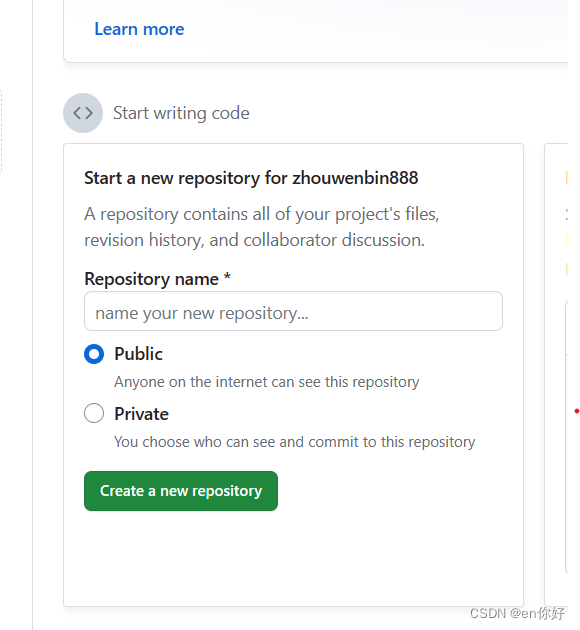 进入设置,找到github中ssh密钥的选项,点击New SSH Key新创建一个密钥
进入设置,找到github中ssh密钥的选项,点击New SSH Key新创建一个密钥
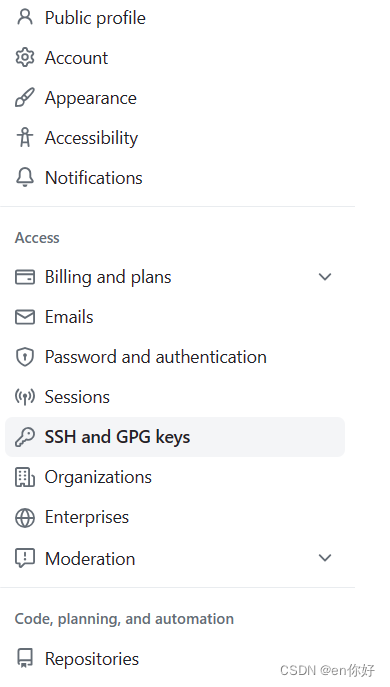
3. 将获取ssh中复制的密钥添加进Key里,title可以随意取,最后点击add SSH Key就可以创建ssh密钥了
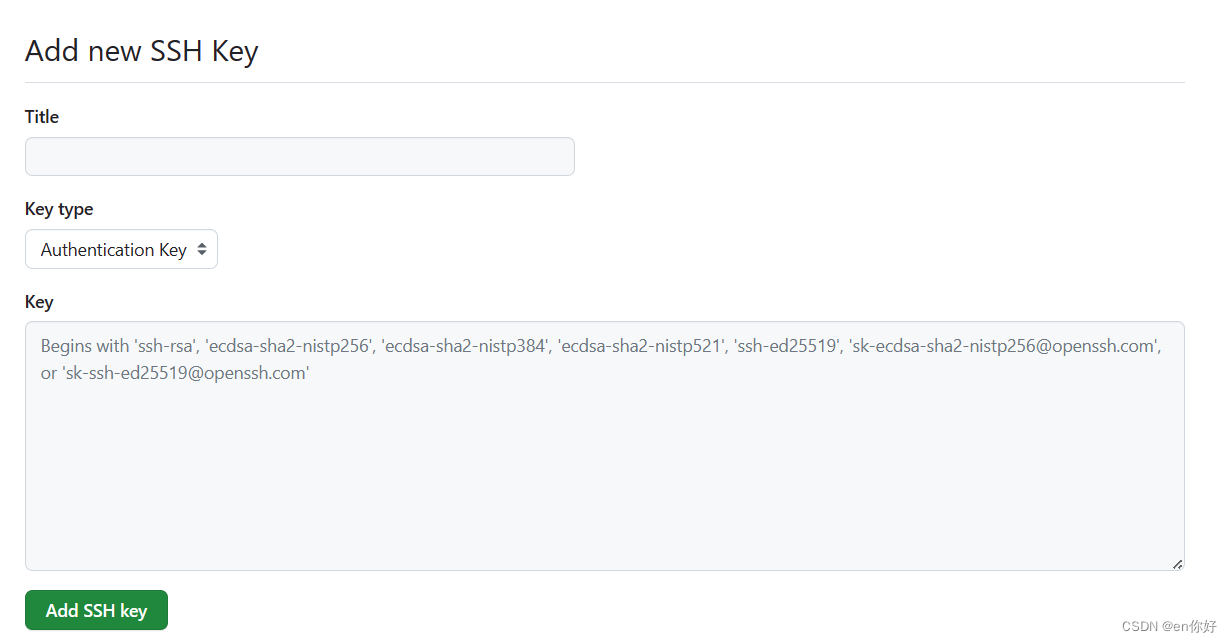
4. 添加密钥完成后,在Git Bash上使用命令测试是否将本地ssh和github连接成功
ssh -T git@github.com关联成功

四、在vscode上添加远程仓库
1.进入vscode点击这里,选择初始化仓库
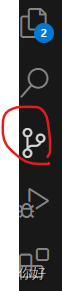
2. 初始化后打开准备的项目文件的终端,创建一个README.md文件,从git init开始依次输入以下github中提示的命令
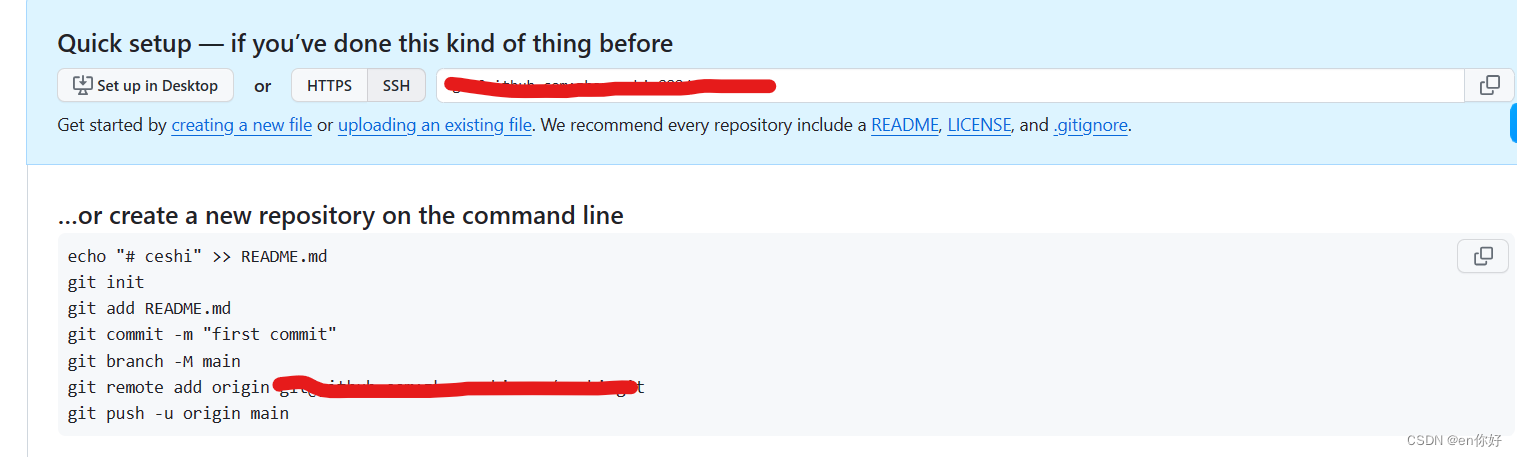
3.做完第二步后刷新github仓库,README.md文件就上传成功了,并且已经自动添加了一个远程连接仓库,可以通过以下方式看见连接的仓库源,也可以添加或者删除
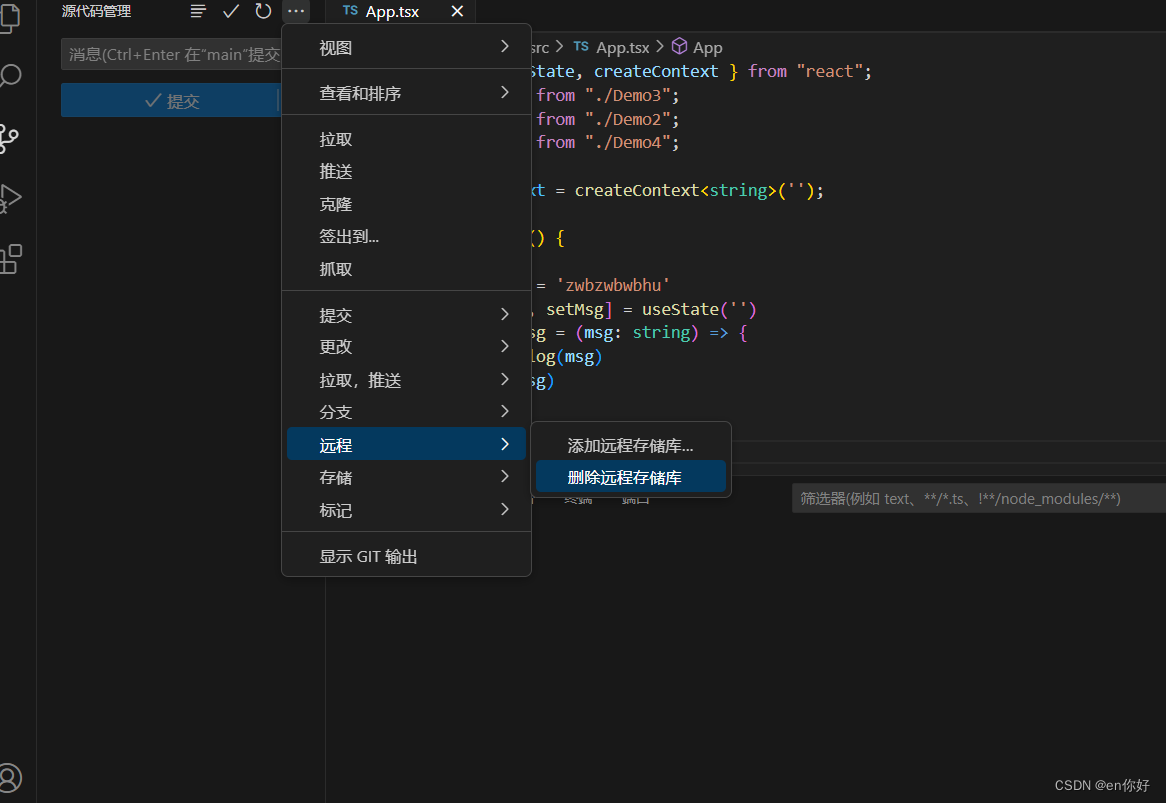
4. 完成第一次命令之后,就可以不用终端代码进行添加暂存和提交推送操作,直接使用vscode的选项就可以完成,具体如下 :
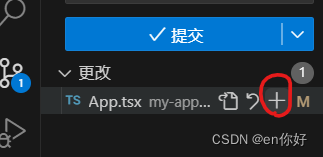
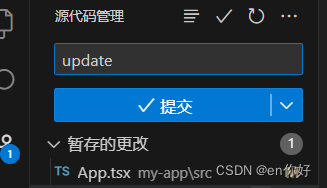

总结
利用ssh连接github有时候可能会遇到Connection reset by 20.205.243.160 port 443的问题,这是因为网络连接问题,这个时候就需要多次开关VPN试一下了
在vscode里使用ssh连接github仓库作者写的是比较详细的,如果读者遇到什么问题,欢迎评论区留言交流,原创不易,还请麻烦点个赞嘞~